Installationshandbuch für Workstations
improve this page | report issueÜbersicht
Folgen Sie diesem Installationshandbuch, wenn Sie Ihre Workstation für die Entwicklung mit der Mobile Foundation einrichten.
DevKit Installer
Der MobileFirst Developer Kit Installer installiert MobileFirst Server, eine Datenbank und eine Laufzeit auf Ihrem Entwicklersystem. Nach der Installation sind die genannten Komponenten sofort einsatzfähig.
Voraussetzungen:
Für den Installer muss Java installiert sein.
-
Fügen Sie eine Variable
JAVA_HOMEhinzu, die auf die JRE zeigt.Mac und Linux: Bearbeiten Sie wie folgt Ihre Datei ~/.bash_profile:
#### ORACLE JAVA export JAVA_HOME="/Library/Java/JavaVirtualMachines/jdk1.8.0_73.jdk/Contents/Home"Windows:
Folgen Sie dieser Anleitung.
Installation
Rufen Sie den DevKit Installer von der Downloadseite ab und folgen Sie den angezeigten Anweisungen.
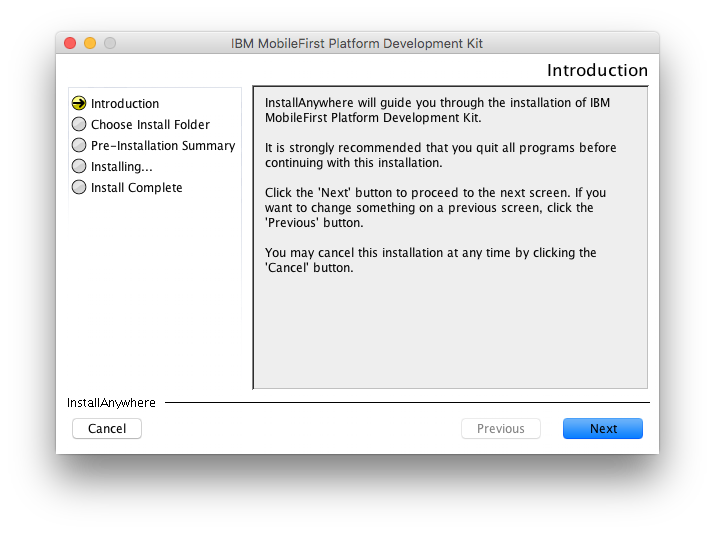
Server starten und stoppen
Öffnen Sie ein Befehlszeilenfenster und navigieren Sie zur Position des Ordners mit den extrahierten Dateien.
Mac und Linux:
- Server starten:
./run.sh -bg - Server stoppen:
./stop.sh
Windows:
- Server starten:
./run.cmd -bg - Server stoppen:
./stop.cmd
Zugriff auf die MobileFirst Operations Console
Sie können wie folgt auf die MobileFirst Operations Console zugreifen:
- Führen Sie in der Befehlszeile den Befehl
mfpdev server consoleaus. - Rufen Sie in einem Browser http://localhost:9080/mfpconsole auf.
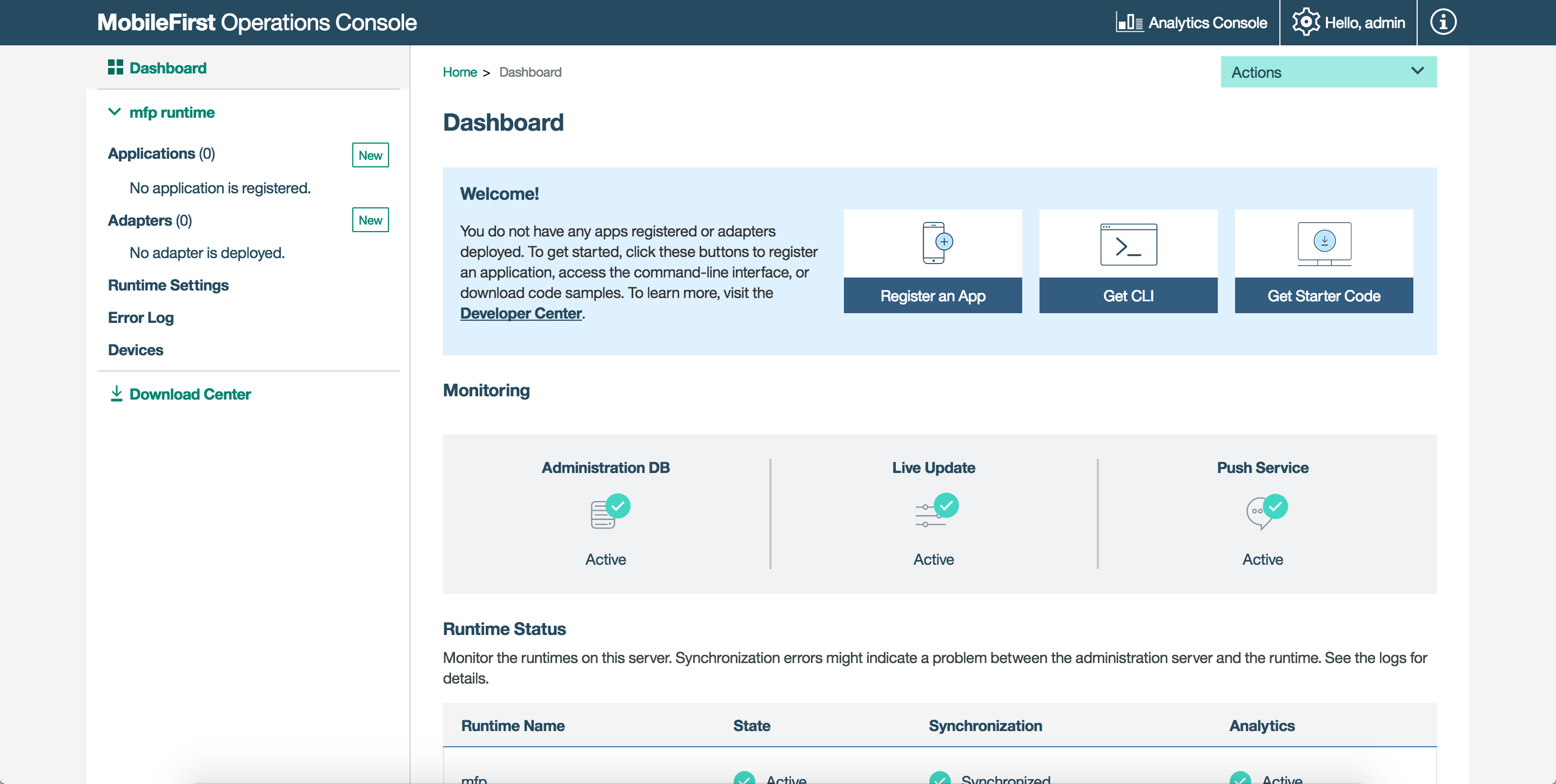
MobileFirst CLI
Die MobileFirst CLI ist eine Befehlszeilenschnittstelle, über die Sie Anwendungen in MobileFirst Server registrieren, eine Anwendung per Pull/Push vom oder zum MobileFirst Server übertragen, Java- und JavaScript-Adapter erstellen, mehrere lokale und ferne Server verwalten, ein Update für Liveanwendungen mittels direkter Aktualisierung durchführen und viele weitere Schritte ausführen können.
Voraussetzungen:
- Node.js und NPM sind Voraussetzungen für die Installation der MobileFirst CLI.
Sie müssen NodeJS Version 6.11.1 und NPM Version 3.10.10 herunterladen und installieren. Für die MobileFirst-CLI ab Version 8.0.2018100112 können Sie Node Version 8.x oder Version 10.x verwenden.
Überprüfen Sie die Installation. Öffnen Sie ein Befehlszeilenfenster und führen Sie den Befehl node -v aus.
- Für einige CLI-Befehle ist Maven erforderlich. Dies gilt beispielsweise für Befehle zum Erstellen und Implementieren von Adaptern und Adapterbuilds. Die Installationsanweisungen finden Sie im nächsten Abschnitt.
Installation der MobileFirst CLI
Öffnen Sie ein Terminal und führen Sie den Befehl npm install -g mfpdev-cli aus.
Mac und Linux: Möglicherweise müssen Sie den Befehl mit sudo ausführen.
Informieren Sie sich über die Möglichkeiten der Korrektur von NPM-Berechtigungen.
Überprüfen Sie die Installation. Öffnen Sie ein Befehlszeilenfenster und führen Sie den Befehl mfpdev -v oder mfpdev help aus.
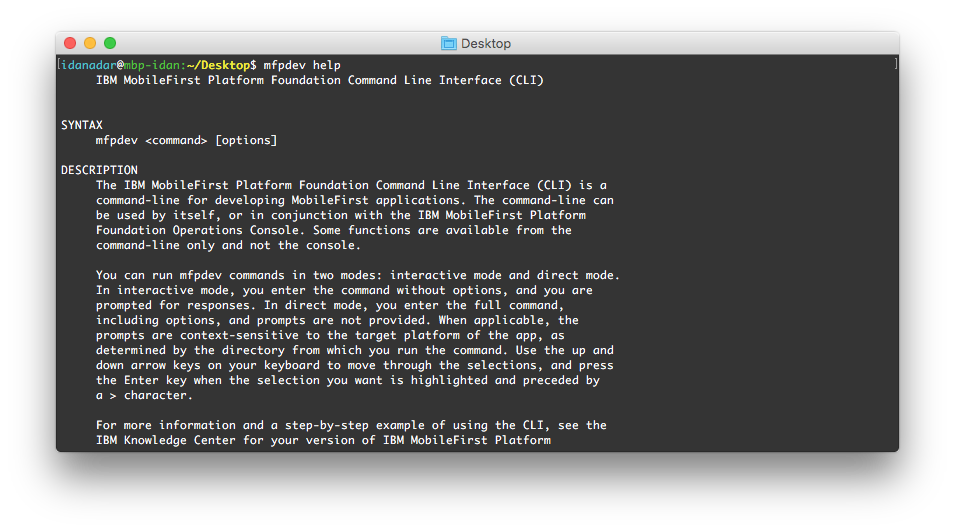
Adapter und Sicherheitsüberprüfungen
Adapter und Sicherheitsüberprüfungen sind der Königsweg für das Einbringen der Authentifizierung und anderer Sicherheitsebenen in Ihre Anwendung.
Voraussetzungen:
Vor dem Erstellen von Adaptern und Sicherheitsüberprüfungen müssen Sie Apache Maven konfigurieren.
- Laden Sie die ZIP-Datei für Apache Maven herunter.
-
Fügen Sie eine Variable
MVN_PATHhinzu, die auf den Maven-Ordner zeigt.Mac und Linux: Bearbeiten Sie wie folgt Ihre Datei ~/.bash_profile:
#### Apache Maven export MVN_PATH="/usr/local/bin"Windows:
Überprüfen Sie die Installation, indem Sie Folgendes ausführen:
mvn -v
Verwendung
Jetzt, da Apache Maven installiert ist, können Sie Adapter mit Befehlen der Maven-Befehlszeilenschnittstelle
oder unter Verwendung der MobileFirst CLI erstellen.
Weitere Informationen enthalten die Lernprogramme zu Adaptern.
Bekanntes Problem unter Windows
Auf Windows-Maschinen mit Oracle Java 8 ab Update 60 erscheint bei Verwendung von MobileFirst-Installationsprogrammen, die die InstallAnywhere-Technologie nutzen, die folgende Fehlernachricht.

Fehlerursache
Von Oracle im Java-8-Update 60 eingeführte Änderungen führen dazu, dass mit InstallAnywhere erstellte Installationsprogramme fehlschlagen und den oben angegebenen Fehler melden. Dies liegt daran, dass InstallAnywhere in Oracle Java 8 ab Update 60 die Position der zuletzt auf der Windows-Maschine unterstützten JVM nicht automatisch ermitteln kann.
Korrektur des Fehlers
Sie können eine der folgenden Ansätze für die Lösung des Problems nutzen.
Ansatz 1
Weisen Sie InstallAnywhere an, unter Verwendung einer bestimmten JVM zu starten. Starten Sie das Installationsprogramm über die Befehlszeile und geben Sie mit dem Parameter LAX_VM an, welche JVM InstallAnywhere für den Start verwenden soll.

Ansatz 2
Da dieses Problem in Vorversionen von Java 8 Update 60 nich aufgetreten ist, können Sie Java 7 verwenden.
▲Inclusive terminology note: The Mobile First Platform team is making changes to support the IBM® initiative to replace racially biased and other discriminatory language in our code and content with more inclusive language. While IBM values the use of inclusive language, terms that are outside of IBM's direct influence are sometimes required for the sake of maintaining user understanding. As other industry leaders join IBM in embracing the use of inclusive language, IBM will continue to update the documentation to reflect those changes.